Anleitung Windows 🔆
Hier wird erklärt wie man mit dem Verschlüsseln von Texten mit dem Betriebssystem Windows (getestet mit Windows 10, Standardbrowser Edge) umgeht. Dauer ca 10 Minuten. Sollten Fragen offen bleiben bitte einfach kurze Nachricht über das Kontaktformular senden.
Sollten Sie bereits eine zweite Nachricht senden wollen und wissen nicht mehr genau wie das geht, so starten Sie bitte das Programm GPA und beginnen ab Punkt 16)
1) Starten Sie bitte Ihren Browser (zB Firefox oder Edge)
2) Geben Sie folgende Adresse in die Adressleiste ein und bestätigen mit "Enter":
https://www.gpg4win.org
3) Klicken Sie auf den grünen Downloadbutton "Download Gpg4win v..."
4) Wenn Sie nichts spenden möchten wählen sie "0€" und klicken dann auf "Download". Klicken Sie auf "Ausführen". Die Datei wird nun runtergeladen und anschließend das Setup gestartet.
5) Optional kann man nun die Integrität der Datei verifizieren. Dazu bitte den Schritten auf dem Browserfenster folgen. Ist aber nicht zwingend erforderlich.
6) Bei "Benutzerkontensteurung" klicken Sie bitte auf "Ja".
7) Wählen Sie Sprache "Deutsch" aus und klicken auf "OK".
8) Dann auf "Weiter" klicken.
9) Haken Sie hier nur "GPA" an und alle anderen verfügbaren ab. Klicken Sie dann auf "Weiter".
10) Dann "Installieren" klicken.
11) Auf "Weiter" klicken.
12) Nur "GPA starten" anhaken und "Fertig stellen" klicken.
13) Das Programm GPA wurde nun gestartet. Klicken Sie auf "Später erledigen".
14) Oben in der Symbolleiste auf "Import" klicken. Die Datei "PGP-heil-dich.txt" suchen und "OK" klicken. (Für gewöhnlich befindet Sie sich im Downloads Ordner. Diesen finden Sie unter Lokaler Datenträger -> Users -> "ihrPC" -> Downloads. Selbstverständlich müssen Sie die Datei vorher erst von meiner Seite "Sicherheit" runterladen.)
15) Klicken Sie auf "Schließen".
16) Nun klicken Sie auf "Fenster" -> "Zwischenablage".
17) Hier geben Sie nun die Nachricht ein, die Sie mir zukommen lassen möchten. Wenn Sie fertig sind klicken sie auf "Verschlüsseln".
18) Wählen Sie unter "öffentlicher Schlüssel" "Geistheiler Michael..." aus und klicken "OK" und dann "Ja".
19) Klicken Sie auf "Bearbeiten" -> "Alles markieren" (Es ist wichtig das wirklich alles markiert ist. Wenn nur ein Zeichen fehlt funktioniert es nicht. Also auch die "-" am Anfang und Ende!). Klicken Sie nun auf "Kopieren".
20) Gehen Sie auf meine Webseite zurück und wählen Kontaktformular aus. Fügen Sie als Nachricht den kopierten Text ein, indem sie mit der rechten Maustaste in das Textfeld klicken und "Einfügen" wählen. Alternativ können Sie auch den verschlüsselten Text über Ihr Emailprogramm direkt an info@Heil-Dich.de senden.
Herzlichen Glückwunsch, Sie haben erfolgreich Ihre erste verschlüsselte Nachricht versendet. Diese kann nur nur noch von mir (dem Besitzer des privaten Schlüssels) entschlüsselt und somit gelesen werden!